비디오 콘텐츠 제작을 위한 궁극적으로 성공적인 방법을 찾고 있다면 Capcut과 Spotify를 모두 고려할 수 있습니다. Capcut은 동급 최고의 편리한 비디오 편집기이고 Spotify는 방대한 재생 목록 컬렉션을 제공하기 때문입니다. 이 조합은 모든 콘텐츠 테마에 대한 콘텐츠 편집에 유연성을 제공합니다.
하지만 문제가 있습니다. Spotify 음악은 Capcut에서 직접 사용할 수 없습니다. 또한 기본 Spotify 다운로드는 Capcut이 프로젝트 타임라인에서 가져오기를 지원하지 않는 암호화된 파일 형식으로 저장됩니다. 이는 본질적으로 귀하와 다른 많은 콘텐츠 제작자가 비디오 편집 프로젝트에서 좋아하는 Spotify 노래를 사용하는 것을 방지합니다.
운 좋게도 적절한 도구를 사용하면 암호화된 Spotify 노래를 Capcut 호환 파일로 쉽게 변환한 다음 Spotify 음악을 Capcut에 추가할 수 있습니다. 방법에 대해 자세히 알아 보려면 계속 읽으십시오.
Spotify 음악을 DRM 없는 MP3 파일로 다운로드하는 방법
앞에서 설명했듯이 기본 Spotify 오디오 파일의 형식은 Capcut 프로젝트 파일 가져오기와 호환되지 않습니다. 하지만 보호된 Spotify 노래를 MP3, WAV, FLAC 등과 같은 호환 가능한 DRM 프리 오디오 파일 형식으로 변환할 수 있습니다. 비디오에 Spotify 음악 추가 Capcut에서는 Capcut 프로젝트를 위한 진정한 DRM 프리 Spotify 경험을 제공할 수 있는 합법적인 도구가 필요합니다. TuneFab Spotify 음악 변환기는 우리가 적극 권장하는 제품입니다.
콘텐츠 제작자를 염두에 두고 설계되었으며, TuneFab Spotify 음악 변환기 효과적으로 구축되었습니다 암호화된 Spotify 음악을 일반 MP3 오디오로 변환. 변환 후에는 이러한 변환된 파일을 Capcut 앱으로 쉽게 가져와서 비디오 크리에이티브 프로젝트의 배경 음악으로 사용할 수 있습니다. 이 작은 소프트웨어는 Spotify 오디오 파일을 변환하고 다운로드하는 것 이상의 기능을 제공할 수 있습니다. 다음은 이 강력한 도구가 수행할 수 있는 작업에 대한 주요 내용입니다.
TuneFab Spotify 음악 변환기의 주요 기능
● Spotify Premium 유무에 관계없이 암호화된 Spotify 트랙을 컴퓨터에 다운로드합니다.
● Spotify 트랙을 일반적으로 사용되는 DRM 없는 파일 형식으로 변환합니다. MP3, WAV 및 FLAC
● 일괄 변환 속도가 향상되고 빨라졌습니다(최대 35배까지 도달).
● 개별 파일 형식 및 오디오 품질을 조정하는 기능
● 통합 Spotify 웹 플레이어를 갖춘 직관적인 인터페이스
● Mac과 Windows 모두에서 실행되도록 최적화됨
이 소프트웨어는 콘텐츠 제작자를 관리하지만 개인 창작물에만 해당된다는 점을 명심해야 합니다. Spotify 음악 노래 및 팟캐스트를 상업적으로 배포하거나 어떤 형태로든 불법적으로 배포할 수 없습니다.
하지만 이 소프트웨어를 시작하는 것은 매우 쉽고 Spotify에서 DRM 없는 트랙을 얻으려면 몇 가지 단계가 필요합니다. 아래에서는 이 도구를 사용하여 Spotify 노래를 변환하는 방법을 설명했습니다.
1 단계. TuneFab Spotify 음악 변환기 설치 및 실행
TuneFab Spotify 음악 변환기를 다운로드하고 소프트웨어를 설치하십시오. 처음 실행하면 웹 플레이어를 열 수 있는 옵션이 포함된 시작 화면이 표시됩니다. 계속 진행하려면 "웹 플레이어 열기" 버튼을 클릭하고 계정으로 로그인하세요.

2단계. 변환을 위해 Spotify 노래 드래그
Spotify 웹 플레이어에 성공적으로 로그인한 후 원하는 앨범이나 재생 목록으로 이동하세요. 웹 플레이어 오른쪽에 작은 아이콘이 있습니다. "+" 징후. 이것은 이 도구의 변환 대기열에 대한 바로가기입니다. 여기에 노래 한 곡을 드래그하세요. "+", 선택한 노래가 이 변환 패널에 자동으로 추가됩니다.
재생 목록이나 앨범 페이지의 "+"를 클릭하면 전체 재생 목록이나 앨범을 변환 패널에 추가할 수 있습니다.

4단계. 보호된 Spotify 노래를 DRM 없는 파일로 변환
기본 설정을 선택한 후 다음을 클릭하세요. "모두 변환" 변환 프로세스를 시작합니다. 완료되면 컴퓨터에서 다운로드한 모든 Spotify 노래를 찾아 CapCut에서 바로 사용할 수 있습니다. 이렇게 하려면 "완료" > "출력 파일 보기" 탭.
이 변환 패널 내에서 개별 파일을 재생할 수도 있습니다.

Capcut 웹사이트를 통해 Spotify에서 Capcut에 음악을 추가하는 방법
위의 튜토리얼에서는 Spotify의 보호된 오디오 파일을 DRM 프리로 동시에 변환하고 다운로드했으며, 이제 이를 Capcut으로 가져올 수 있습니다. Capcut에서는 온라인 비디오 편집기와 비디오 편집용 데스크톱 애플리케이션을 제공합니다. 앱 설치를 원하지 않는 분들은 Capcut 웹사이트를 통해 영상을 편집하는 것도 좋은 선택이 될 것입니다. Capcut 웹사이트는 작성 당시 Safari를 지원하지 않으므로 Chrome과 같은 다른 브라우저를 사용하는 것이 좋습니다.
Capcut의 웹 인터페이스를 사용하여 온라인으로 비디오를 편집하는 사람들 중 한 명이라면 아래 단계에 따라 공식 웹사이트에서 Capcut에 Spotify 음악을 추가하는 방법을 알아보세요.
1 단계 공식 웹 사이트로 이동 Capcut 온라인 비디오 편집기 를 클릭하고 오픈캡컷 버튼을 클릭합니다.
2 단계 귀하의 계정으로 로그인하고 다음으로 이동하십시오. "미디어" 왼쪽 상단의 탭을 누른 다음 "업로드". 소스를 선택하려면 "이 기기에서".
3 단계 변환된 Spotify 미디어 파일을 저장한 컴퓨터의 동일한 위치를 찾습니다. 원하는 트랙을 선택하고 Capcut으로 가져와서 편집을 시작하세요.
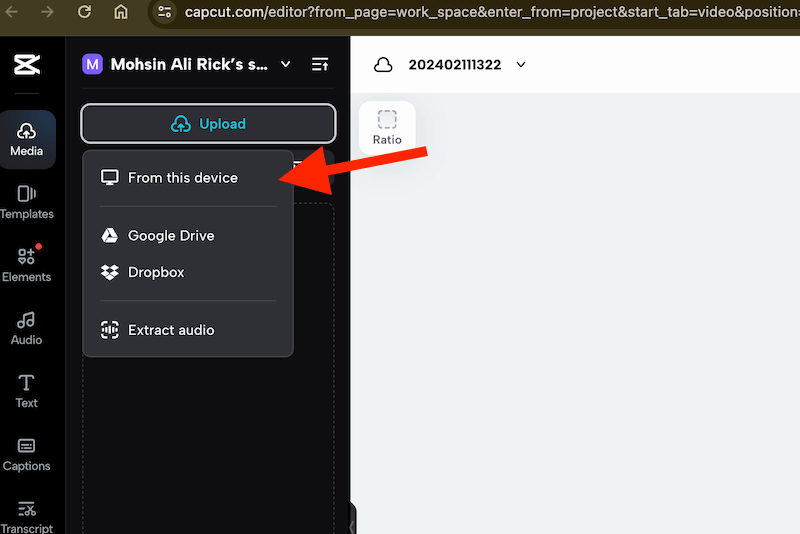
데스크톱 앱을 통해 Spotify에서 Capcut에 음악을 추가하는 방법
많은 비디오 편집자들은 고해상도 비디오에 더 많은 처리 능력을 제공하기 때문에 Capcut 비디오 프로젝트에 데스크톱 컴퓨터를 사용합니다. 또한 고급 전환 및 효과부터 타임라인 편집에 이르는 전체 도구 세트를 활용할 수도 있습니다.
다음 단계에서는 Spotify에서 데스크톱 컴퓨터에 설치된 Capcut으로 노래를 추가하는 방법을 설명합니다.
1 단계 먼저 캡컷 공식 홈페이지 컴퓨터용 소프트웨어를 다운로드하려면 설치가 완료되면 가입하거나 계정으로 로그인하세요.
2 단계 모두 설정했으면 다음을 클릭합니다. "새 프로젝트" 버튼을 누르면 새 프로젝트 창이 열립니다. 왼쪽 상단에서 "미디어>로컬>가져오기".
3 단계 클릭 "+ 가져오기" 탭을 클릭하고 이전에 변환된 Spotify 미디어 파일을 저장한 컴퓨터의 동일한 위치를 찾습니다. 원하는 트랙을 선택하고 Capcut으로 가져와서 편집을 시작하세요.
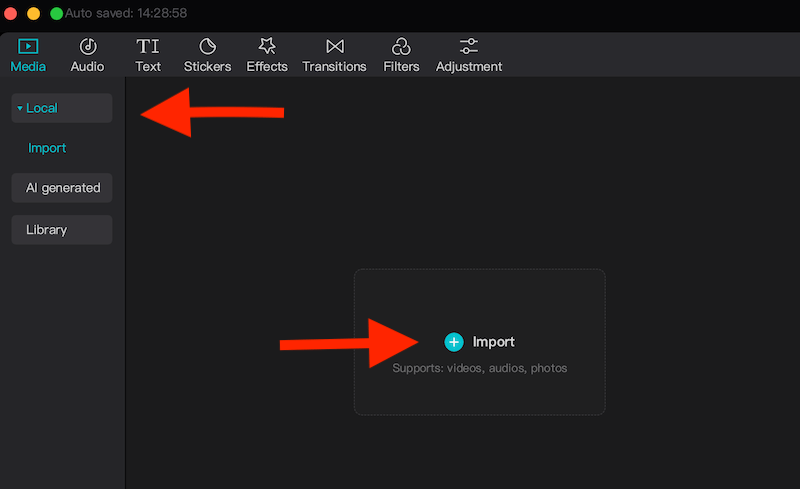
iOS/Android의 Spotify에서 Capcut에 음악을 추가하는 방법
Capcut은 처음에는 모바일 비디오 편집기였지만 나중에 크로스 플랫폼 편집 앱이 되었습니다. 많은 사람들이 데스크톱 컴퓨터보다는 모바일 장치에서 이 소프트웨어를 더 많이 사용합니다. 사용자가 콘텐츠를 촬영하고, 편집하고, 공유하는 것이 더 쉽기 때문입니다. 이동 중에도 비디오를 편집하고 싶다면 아래 튜토리얼을 따르십시오. 단, 먼저 변환된 파일을 iOS 또는 Android 장치로 전송하는 것을 잊지 마십시오.
1 단계 (안드로이드 또는 iOS) 기기에서 Capcut 앱을 실행하세요. 열면 "새 프로젝트" 탭. 이전에 프로젝트를 만들었다면 최근 프로젝트 패널에서 해당 프로젝트를 탭할 수 있습니다.
2 단계 프로젝트 타임라인 화면에서 "오디오" 단추. 그러면 모든 종류의 오디오 파일을 업로드할 수 있는 인터페이스가 하단에 열립니다. 수도꼭지 "소리 > 기기에서" 장치에서 변환된 Spotify 음악 파일을 찾으려면
3 단계 폴더에 들어가면 '+' 가져오려는 노래 옆에 있는 버튼을 클릭하세요. 그 후 Capcut은 변환된 Spotify 노래를 프로젝트 타임라인에 자동으로 삽입합니다.
최종 단어
Capcut에 Spotify 음악을 추가하는 데에는 제한이 있지만 이 문제를 해결하기 위한 솔루션은 여전히 존재합니다. TuneFab Spotify 음악 변환기 돕기 위한 도구입니다. 콘텐츠 제작자를 위해 제작되었으며 진정한 창의성을 발휘하는 데 도움이 됩니다. 개인용으로 설계된 이 소프트웨어는 Capcut을 사용하여 Spotify의 지원되지 않는 오디오 형식 문제를 일반적으로 사용되는 오디오 형식으로 변환하여 쉽게 해결합니다. 또한 참조에 따라 오디오 형식과 오디오 품질을 자유롭게 선택할 수도 있습니다. 그리고 가장 좋은 점은 데스크톱 컴퓨터와 모바일 장치 모두에 설치된 Capcut에서 이러한 노래를 가져올 수 있다는 것입니다!












